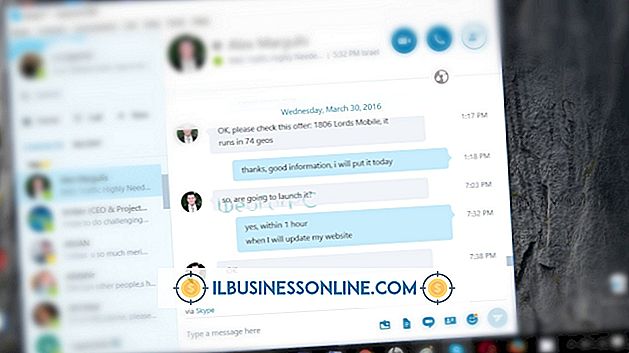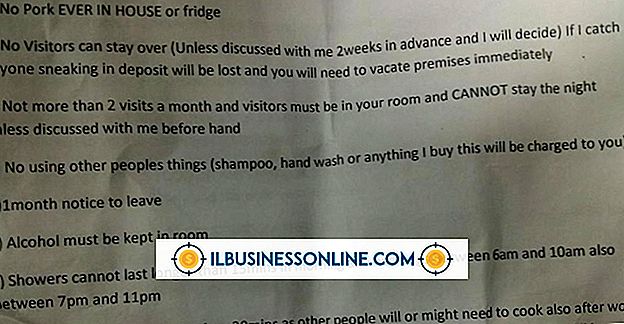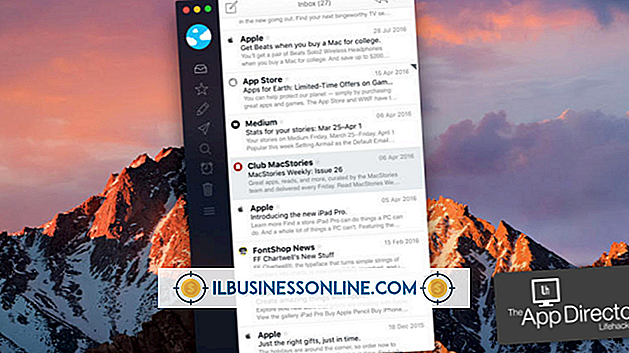Cách sử dụng Roxio để chuyển đổi bản trình bày Powerpoint sang DVD
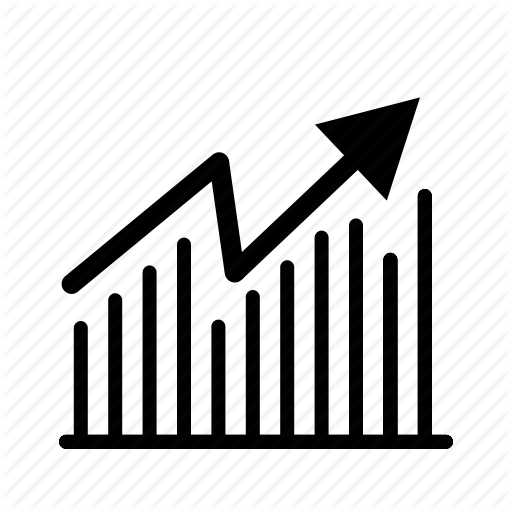
Khi bạn tạo một dự án trong chương trình Microsoft Office PowerPoint, bạn có tùy chọn thêm hiệu ứng chuyển tiếp, hiệu ứng âm thanh và các tính năng bổ sung khác có thể thêm mức độ chuyên nghiệp và đánh bóng cho bản trình bày của bạn. Sau khi hoàn thành, bạn có thể muốn ghi bản trình bày vào DVD, nơi bạn sẽ có nhiều cơ hội hơn để chia sẻ nó với các đồng nghiệp và đối tác kinh doanh. Nếu bạn sử dụng sản phẩm Roxio để ghi DVD, bạn có thể sử dụng nó để ghi bản trình bày PowerPoint của mình sang DVD. Tuy nhiên, vì PowerPoint không có khả năng tạo loại tệp được Roxio hỗ trợ, trước tiên bạn cần chuyển đổi tệp PowerPoint thành tệp video trước khi bạn ghi đĩa DVD.
1.
Tải xuống hoặc mua chương trình chuyển đổi chuyển đổi tệp PowerPoint thành tệp video. Các chương trình miễn phí và chi phí thấp có rất nhiều, nhưng các lựa chọn bao gồm bộ chuyển đổi video thương hiệu Moyea, Xilisoft và Acoolsoft sang bộ chuyển đổi video.
2.
Mở phần mềm chuyển đổi PowerPoint sang video và mở PowerPoint bạn muốn chuyển đổi bằng cách chọn "Tệp" và chọn "Mở". Đó là những lệnh phổ biến nhưng chúng có thể khác nhau trong phần mềm chuyển đổi video cụ thể của bạn. Chọn tệp PowerPoint từ các tệp và thư mục trên máy tính của bạn.
3.
Nhấp vào "Lưu" hoặc "Chuyển đổi" trong chương trình chuyển đổi và chọn loại tệp video cho tệp mới bạn đang tạo. Roxio Creator chấp nhận một số tệp video khác nhau, bao gồm .avi, QuickTime và AVCHD. Truy cập trang Web của Roxio về các loại tệp được hỗ trợ (xem Tài nguyên) nếu bạn không chắc chắn nên chọn loại tệp nào. Khi bạn đã chọn loại tệp, nhấp vào "Lưu" hoặc "Chuyển đổi" để bắt đầu quá trình chuyển đổi. Khi kết thúc, bạn có thể đóng chương trình chuyển đổi.
4.
Đưa DVD-R hoặc DVD có thể ghi khác vào máy tính của bạn. Điều này sẽ tự động khởi chạy Roxio, nhưng nếu không, hãy mở chương trình Roxio của bạn.
5.
Nhấp vào hộp "Tạo DVD" và chọn tệp video bạn vừa tạo từ các tệp và thư mục trên máy tính của mình.
6.
Đặt tên cho tệp video trong hộp Tiêu đề và nhấp vào "Ghi". Đợi quá trình ghi đĩa kết thúc và bấm "Đóng" khi hộp thoại xuất hiện thông báo cho bạn rằng quá trình ghi đĩa đã hoàn tất.
7.
Lấy DVD ra khỏi ổ DVD.
tiền boa
- Kiểm tra DVD mới tạo của bạn trong một số đầu DVD khác nhau để đảm bảo rằng nó sẽ hoạt động khi bạn muốn trình bày bản trình bày của mình.